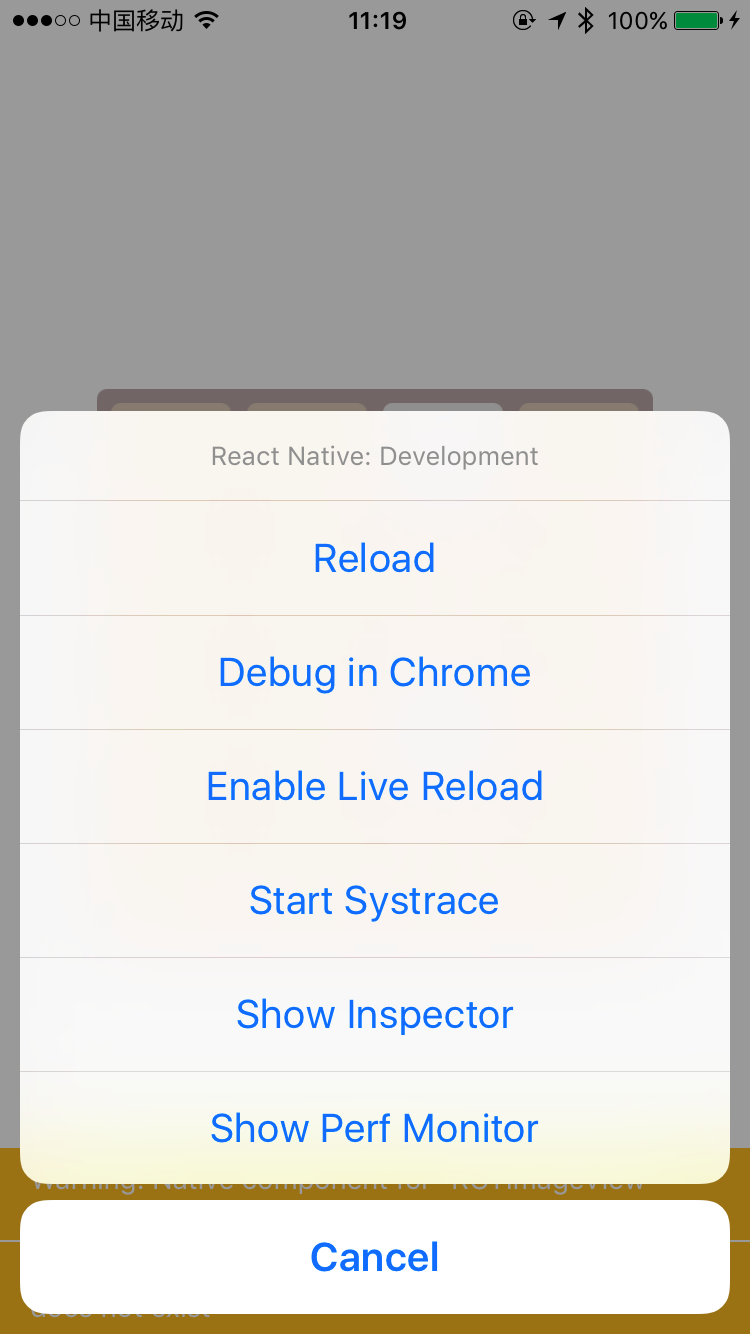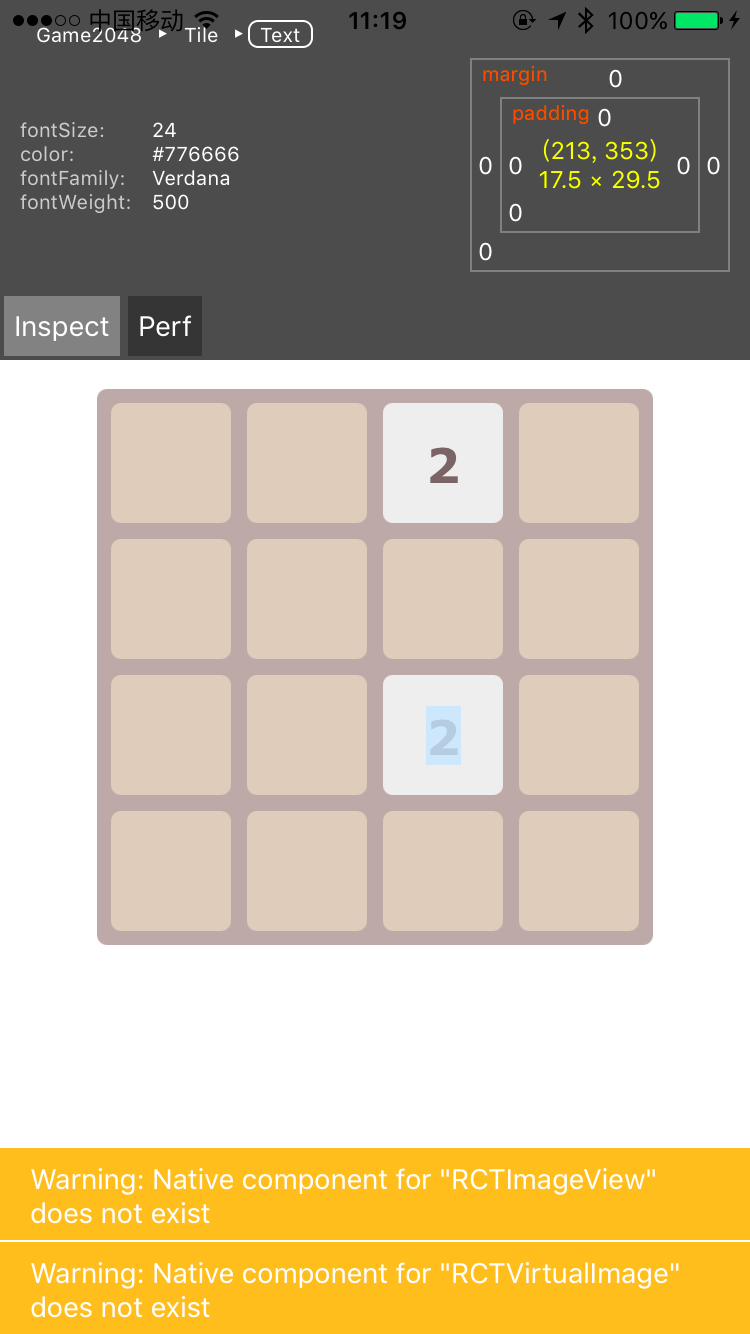說在前面,本教程是建立在項目已經成功在模擬器上運行的基礎上,如果你是還未配置好環境的新手,建議先從官網快速入門開始:官網英文版 、 中文版 ok, 切入正題,當你已經完成好環境配置,在模擬器上成功的運行了項目,看到了下圖的效果,這時你的一定想,是時候去手機上裝個逼了! 找到官方的教程,開始一步步跟著
說在前面,本教程是建立在項目已經成功在模擬器上運行的基礎上,如果你是還未配置好環境的新手,建議先從官網快速入門開始:官網英文版 、 中文版
ok, 切入正題,當你已經完成好環境配置,在模擬器上成功的運行了項目,看到了下圖的效果,這時你的一定想,是時候去手機上裝個逼了!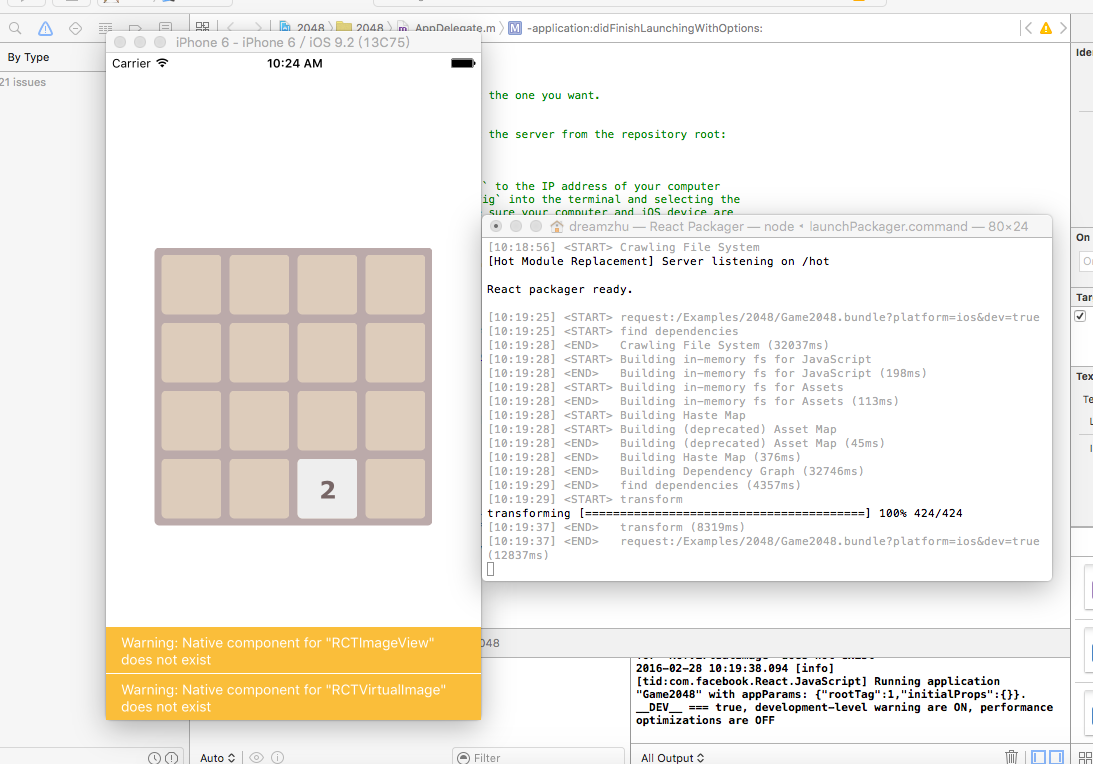
找到官方的教程,開始一步步跟著來:
- 修改URL地址:打開項目目錄下的AppDelegate.m文件,
修改裡面的URL,把localhost改為你的電腦的IP。在Mac系統下,你可以在系統設置/網路里找到電腦的IP地址。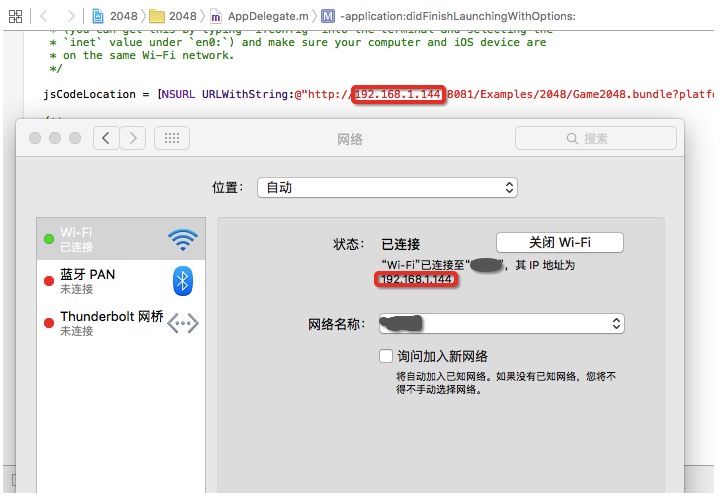
- 選擇設備:把手機插上數據線,連接到你的電腦,這時候就可以在調試設備里,看到你自己的設備。
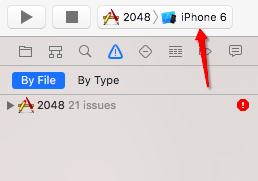
點擊當前選中的模擬設備即可展示所有設備,如下圖,然後選中你的真機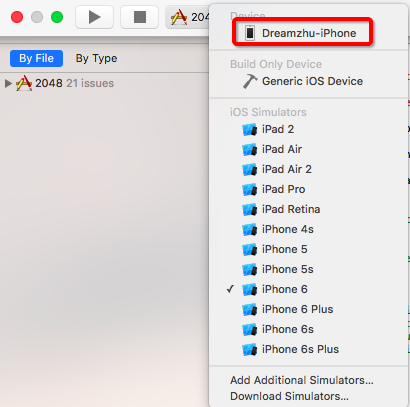
- 解決賬號問題:點擊“Build and Run”,卻出現如下提示:
Failed to code sign “2048”.
No provisioning profiles with a valid signing identity (i.e. certificate and private key pair) matching the bundle identifier “com.facebook.8048” were found.
Xcode can attempt to fix this issue. This will reset your code signing and provisioning settings to recommended values and resolve issues with signing identities and provisioning profiles.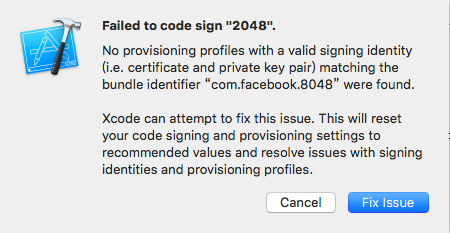
沒有提供一個合法的證書?xcode還是很人性化的,直接有個按鈕Fix Issue,點擊它,然後提示輸入賬號密碼: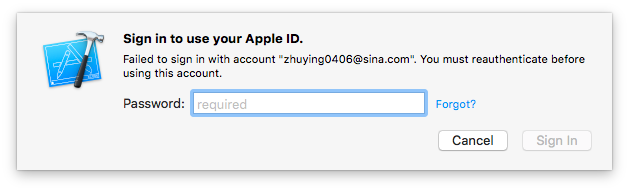
選擇choose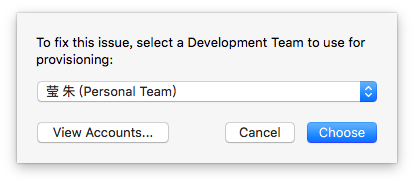
ok,看起來問題已經fix了,再次點擊run,先看到“Build Succeded”,激動,成功了!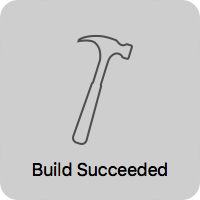
然後過又出來一個提示,這又是什麼鬼!
Could not launch “2048”
process lanch failed: Security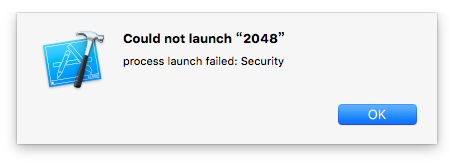
- 導出證書:google了一番,後來發現是因為沒有導入證書,打開Xcode-preferences-Accounts,可以看到這裡有自己的Apple ID, 其實前面“Fix issue”乾的事情,就是在這裡添加了自己的私人賬號。
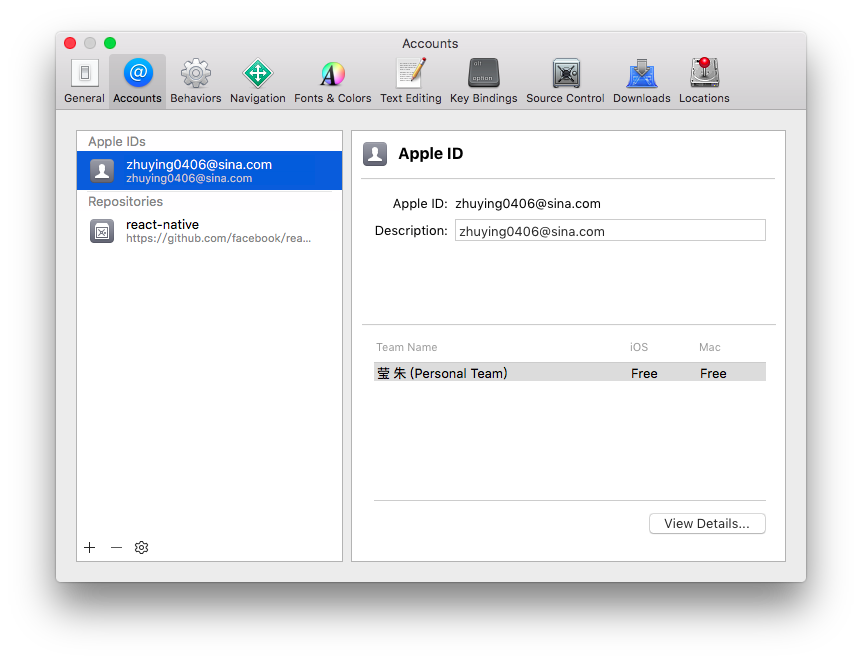
選中自己的賬號,然後點擊“Export Developer Accounts”
輸入證書的密碼,記下來,待會兒會用到。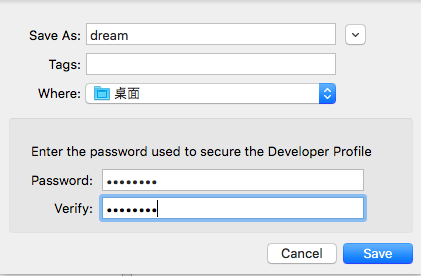
ok,導出成功了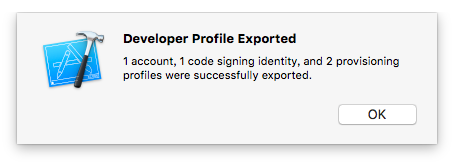
- 導入證書:在桌面找到導出的文件
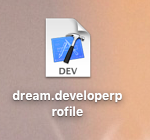
雙擊打開,提示輸入密碼, 密碼就是前面你輸入的密碼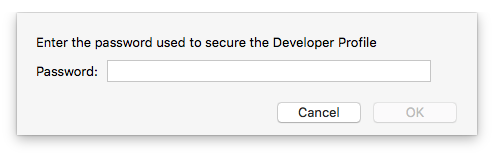
提示導入成功,看起來可以了!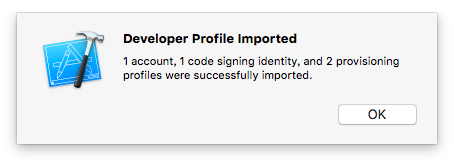
再次點擊run,WTF,怎麼還是這個提示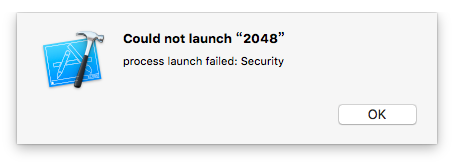
- 設備信任證書:原來導入證書之後,還需要在手機里點擊信任,打開設置-通用-描述文件與設備管理
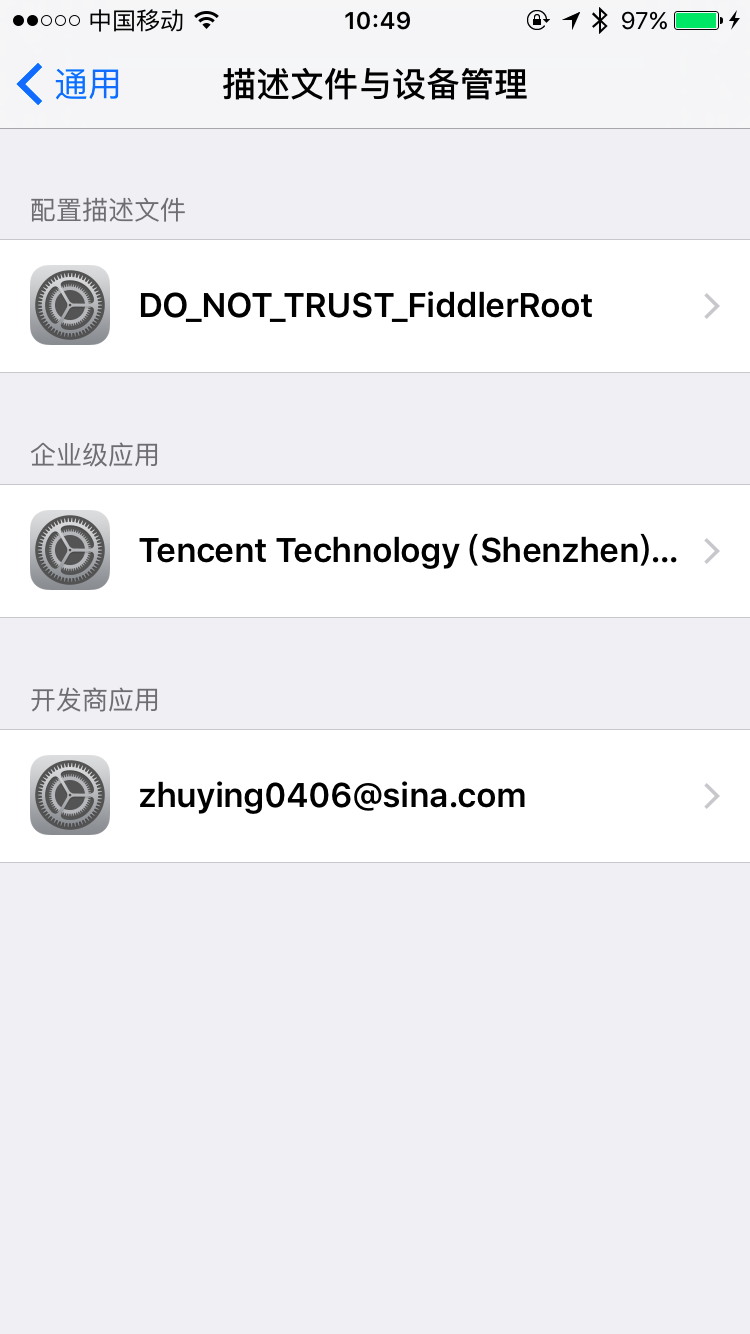
選擇開發商應用里你自己的賬號,點擊信任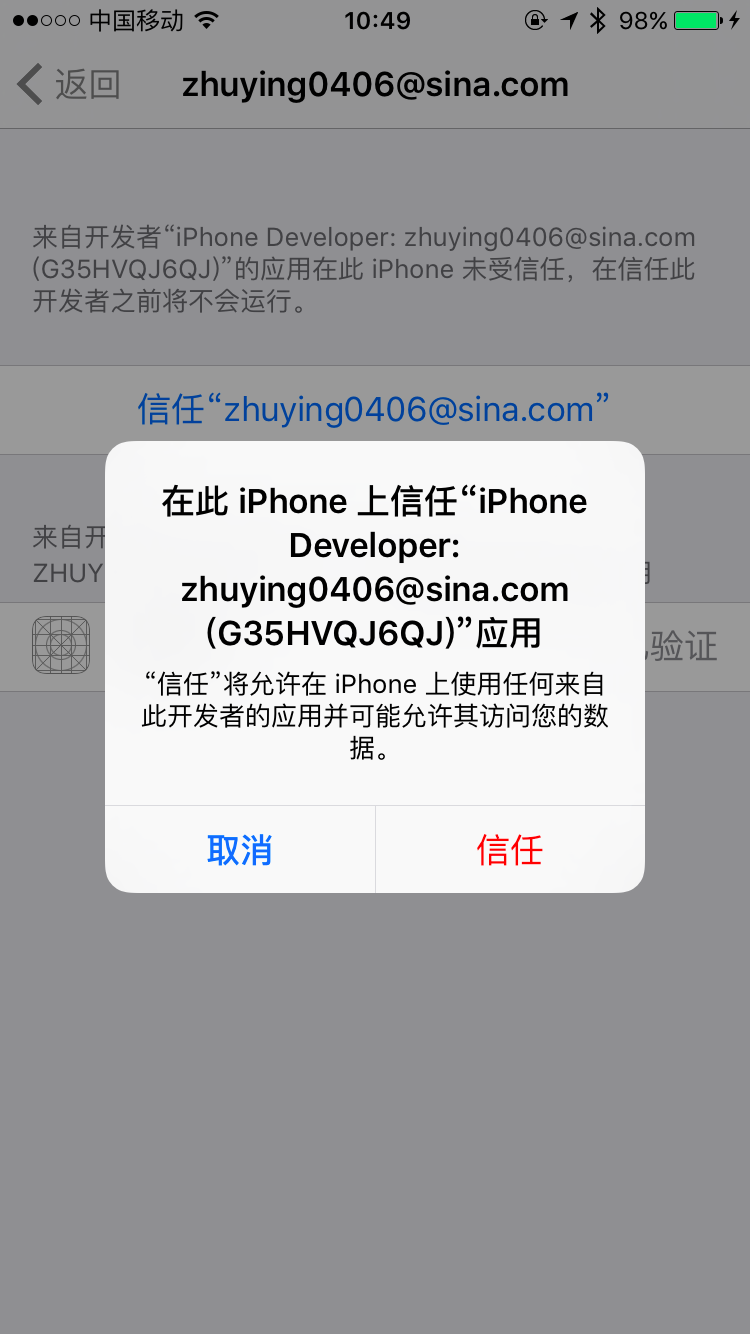
再點擊run,終於在真機上跑起來了~~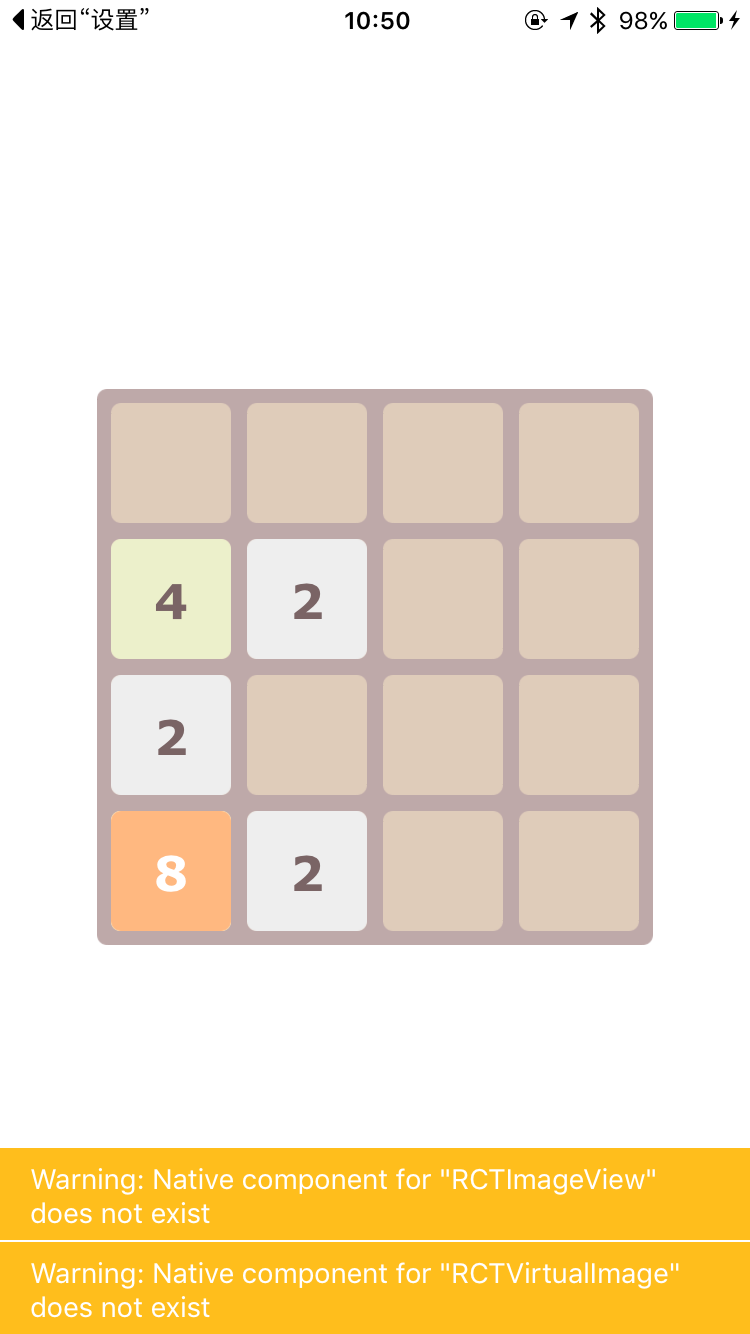
- 調試溫馨提示:,可以通過搖動設備來打開開髮菜單(重新載入、調試,等等……),跟在模擬器上看到一樣一樣的~